- 1. Enregistrer l'écran avec le son et la webcam
- 2. Enregistrer l'écran des appareils iOS sur l'ordinateur
- 3. Créer facilement des vidéos professionnelle avec des outils d'IA, des effets et d'autres ressources créatives
- 4. Utilisez la puissance de l'IA pour améliorer la qualité de la voix, réduire les bruits de fond
- 5. Outils IA puissantes : générateur de miniature, générateur de clip, changeur de voix, texte en voix ou voix en texte, etc.

- 1. Convertissez le texte en une parole naturelle et fluide avec la puissance de l'IA
- 2. Vos spectateurs peuvent ajouter des commentaires avec partage de vidéos en nuage
- 3. Ajouter de nouveaux effets d'enregistrement de curseur en plus de riches ressources de montage vidéo

7 meilleurs logiciels de capture d'écran Windows 10 gratuits
Pour faire une captured'écran Windows 10, vous avez besoin d'un enregistreur d'écran ou d'un logiciel d'enregistrement d'écran. Il s'agit simplement de différents noms d'une boîte à outils capable faire des screencasts, avec peut être des mises en évidence de modification vidéo. Les logiciel de capture d'écran gratuits ont fait des progrès incroyables ces derniers temps, et il existe actuellement des outils extrêmement remarquables accessibles qui peuvent capturer tout ce qui se passe sur votre écran sans aucune restriction décevante.
Il existe de nombreux outils capture d'écran Windows 10 gratuits sans filigrane riches en fonctionnalités, qui peuvent vous aider à capturer l'écran, à enregistrer les interactions en cours ou à effectuer d'autres exercices d'enregistrement d'écran sur votre PC sans aucun problème. Les joueurs, les YouTubers, les télédiffuseurs ou les entraîneurs ont tous besoin d'outils de préparation visuels et sonores ouverts. Qu'il s'agisse d'un enregistrement vidéo, d'un enregistrement en direct sur le Web, d'un enregistrement d'appel VoIP, d'un mix de webcam ou d'une combinaison de captures d'écran de base, ils nécessitent tous un excellent enregistreur d'écran HD si vous devez faire d'excellents enregistrements.
Partie 1. Le meilleur enregistreur d'écran Windows 10
Si vous avez, à un moment donné, tenté de créer du contenu ou tenté d'enregistrer une introduction à vos enregistrements, vous savez à quel point la boîte à outils d'enregistrement d'écran et de modification vidéo est essentielle. Et le logiciel Wondershare DemoCreator figure en tête de la liste des meilleurs logiciel de capture d'écran Windows 10, une bouée de sauvetage pour les personnes qui ont besoin d'enregistrer des interactions en cours ou de faire des exercices pédagogiques à publier sur le Web.
L'interface simple de Wondershare DemoCreator permet à tout le monde d'enregistrer facilement l'écran Windows et de capter le son du système, le récepteur ou la webcam selon les besoins. De plus, il vous permet également de définir la durée d'enregistrement avant l'enregistrement, ce qui garantit une capacité d'enregistrement de premier ordre.
Étape 1. Téléchargez et Lancez DemoCreator
Pour commencer à utiliser ce logiciel, vous devez télécharger cet enregistreur d'écran gratuit Windows 10 à partir des liens ci-dessous, puis le lancer juste après l'installation.
 Téléchargement sécurisé
Téléchargement sécurisé Téléchargement sécurisé
Téléchargement sécuriséÉtape 2. Démarree l'enregistreur vidéo
L'étape suivante consiste à démarrer l'outil de capture d'écran en cliquant sur le bouton Nouvel Enregistrement tout en vous permettant d'accéder à l'enregistreur pour personnaliser l'interface d'enregistrement.
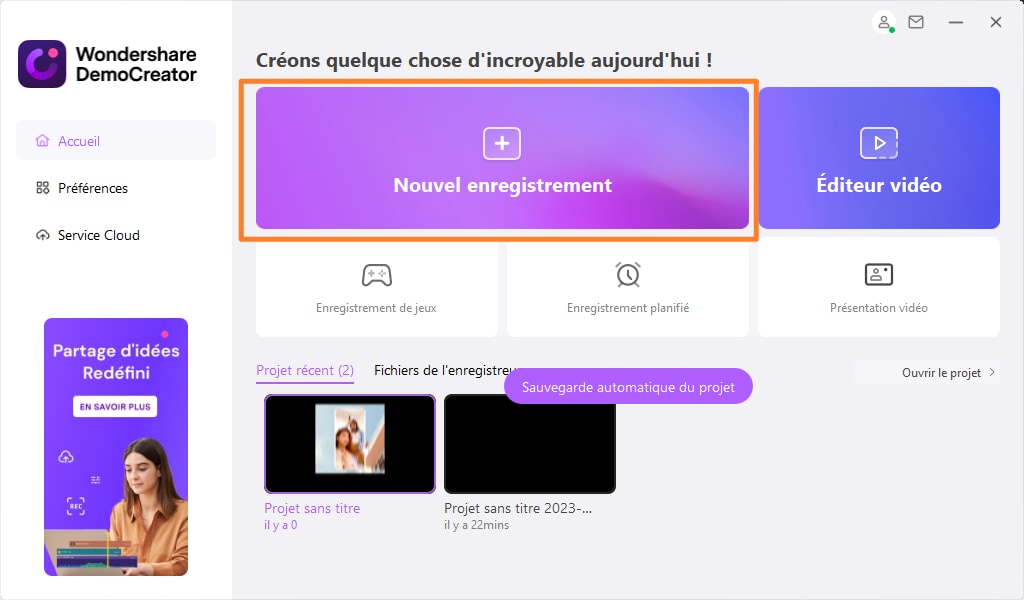
Étape 3. Personnaliser la capture écran Windows 10
DemoCreator vous permet également d'apporter les modifications nécessaires à vos enregistrements grâce à ses outils d'enregistrement intuitifs où vous pouvez effectuer plusieurs modifications à la demande.
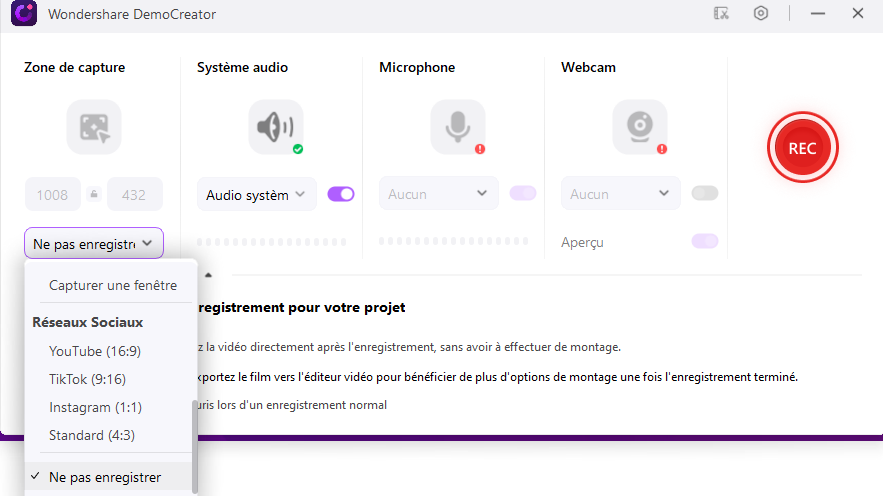
Étape 4. Modifier et Sauvegarder la vidéo enregistrée
Une fois l'enregistrement terminé, il vous permettra de modifier l'enregistrement en conséquence avec son éditeur facile à utiliser et de le sauvegarder ou de le partager en conséquence.
Partie 2. 6 autres outils de capture d'écran Windows 10
1. Apowersoft Free Online Screen Recorder
Apowersoft screen recorder est un enregistreur d'écran windows 10 disponible en ligne, vous n'avez donc pas besoin de télécharger quoi que ce soit. Il vous suffit d'ouvrir cet outil capture vidéo en ligne gratuit dans votre programme. La première fois que vous utilisez l'enregistreur d'écran en ligne gratuit Apowersoft, vous serez amené à télécharger une petite application de lancement. À ce stade, vous disposerez d'une barre de contrôle qui dispose d'une multitude d'options disponibles dans la plupart des logiciels de capture d'écran. Vous pouvez ainsi capturer un film depuis votre espace de travail ou une webcam, et enregistrer du son depuis votre PC.
Si vous avez besoin d'enregistrer une introduction sur Windows 10, une exposition de logiciels ou un exercice pédagogique, consultez l'enregistreur d'écran en ligne gratuit Apowersoft Free Online Screen Recorder. Cet outil basé sur un programme peut ne pas être approprié pour les jeux, cependant, c'est le meilleur enregistreur d'écran gratuit pour d'autres courses. Notez que le bouton « Télécharger le formulaire de la zone de travail » se connecte à un programme appelé Apowersoft Screen Recorder Pro. Il s'agit d'une variante préliminaire d'une application de premier ordre et est plus restreinte que Online Screen Recorder.
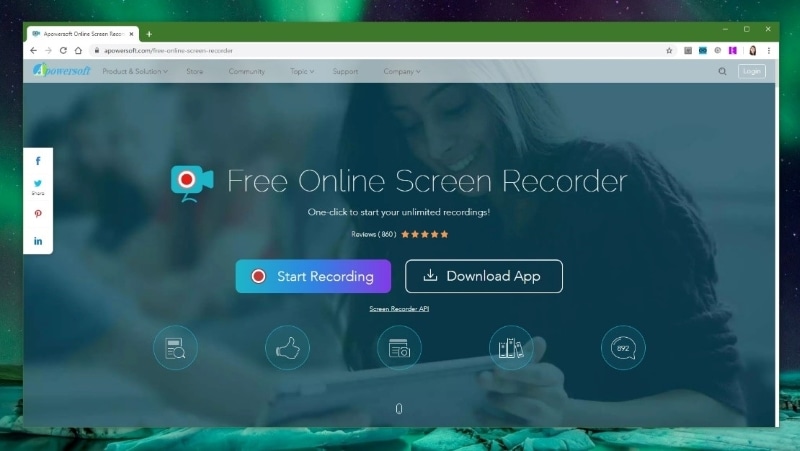
Caractéristiques:
- Vous pouvez capturer tout l'écran, sélectionner une partie ou choisir l'un des objectifs prédéfinis comme idéal au cas où vous enregistreriez un clip pour YouTube par exemple et que vous ne souhaitez pas utiliser un autre gestionnaire de vidéos pour le redimensionner plus tard.
- L'enregistreur d'écran en ligne gratuit Apowersoft propose également d'autres méthodes de console réglables pour la vitesse et l'hébergement. Vous pouvez choisir de mémoriser le curseur de la chronique et de faire votre choix parmi une gamme de conceptions de rendement, notamment MP4, WMV, AVI, MOV, etc. Vous pouvez même ajouter des explications au cours de la chronique.
- Chaque fois que vous avez terminé, vous pouvez enregistrer la chronique en tant qu'enregistrement vidéo ou GIF, la transférer directement sur YouTube ou Vimeo, ou l'envoyer sur Google Drive ou Dropbox.
- Vous pouvez enregistrer votre écran et votre webcam simultanément.
- Vous pouvez également ajouter des tons, des formes, des notes et divers symboles en continu pendant que vous enregistrez.
2. Free Cam
Free Cam est un programme capture d'écran fiable et gratuit avec un gestionnaire de son/vidéo sous-jacent, ce qui en fait l'un des meilleurs enregistreurs d'écran gratuits sous Windows 10. Vous pouvez faire des screencasts, modifier des enregistrements enregistrés et transférer des enregistrements sur YouTube sans aucun problème. Cet enregistreur d'écran gratuit offre un ensemble complet de fonctionnalités pour faire des exercices vidéo et des introductions d'apprentissage en ligne efficaces. À la suite de l'enregistrement, vous pouvez enregistrer votre screencast dans votre espace de travail ou le partager immédiatement sur YouTube.
En tant qu'outil capture d'écran Windows 10 gratuit sans filigrane, Free Cam peut vous aider à capturer des enregistrements sur votre PC de manière efficace et rapide. Lors de la capture d'écran, vous pouvez utiliser le curseur de votre souris et activer les accrochages de souris pour souligner les subtilités et les étapes importantes. Cet enregistreur d'écran gratuit vous permet de capturer facilement une vidéo 760p. Si vous avez besoin d'améliorer la qualité de la vidéo, vous pouvez passer à la version premium. En plus de faire une capture d'écran, vous pouvez décider d'enregistrer le son du récepteur ou du cadre selon vos besoins avec cet enregistreur d'écran gratuit Windows 10 sans filigrane. Les images peuvent être enregistrées dans divers formats. Mis à part les formats standards .jpeg et .png, il a également une fonctionnalité pour BMP, GIF, TGA et pour la vidéo, il prend en charge MP4.
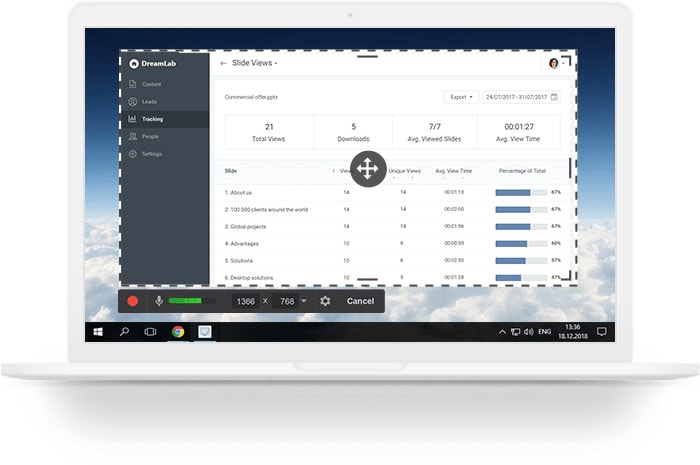
Caractéristiques:
- C'est également un appareil de capture d'écran, qui vous permet d'enregistrer facilement votre écran.
- Pas de filigrane, de points de coupure de l'heure ou de publicités à l'intérieur de l'enregistreur.
- Il enregistre les voix off et les sons du PC sont intuitifs.
- Un large choix d'impacts sonores est disponible dans cet enregistreur.
3. ShareX
ShareX est l'un des logiciel de capture d'écran Windows 10 sans filigrane les plus connus. Ce produit vous permet de capturer votre écran avec un plein écran, une fenêtre explicite ou une partie bien définie. Lorsque la chronique est terminée, la vidéo produite sera automatiquement enregistrée sur votre PC avec une très bonne qualité. De plus, il peut enregistrer l'écran rapidement sans surbrillance illimitée. Cet enregistreur d'écran open source pourrait vous être très utile.
C'est un logiciel open source permettant de faire des captures d'écran réelles et d'enregistrer des enregistrements. Il n'y a pas de filigrane ou de point de coupure sur lequel stresser, cependant, l'interface n'est pas très instinctive, vous feriez donc mieux d'utiliser des options alternatives de la console. Pour une référence rapide, vous pouvez créer un compte en appuyant sur Shift + Print Screen et l'arrêter à nouveau en utilisant Ctrl + Shift + Print Screen.

Caractéristiques:
- Vous pouvez également utiliser cet enregistreur d'écran gratuits pour enregistrer votre capture au format GIF au lieu d'un document vidéo, ce qui peut être très utile pour le partage sur les discussions et les médias Web.
- ShareX n'est peut être pas l'un des meilleurs enregistreurs d'écran gratuits, mais il peut également capturer une page de recherche entière sur le site, capturer et reconnaître du texte via l'OCR et même capturer votre écran selon un calendrier.
- Un autre de ses meilleurs points forts est la capacité d'envoyer vos captures et enregistrements directement vers une page Web de partage de documents ou de média sur le Web. Il existe une vaste gamme d'alternatives, que vous pouvez consulter sur le site de l'entreprise.
4. TinyTake
TinyTake est un autre logiciel capture vidéo Windows 10 gratuit accessible à la fois pour Mac et Windows. Cet outil vous permet de capturer une vidéo du mouvement de votre écran, de l'expliquer et de la publier via un média Web. TinyTake se présente comme simple, gratuit et riche en options, mais de nombreux points forts ne sont accessibles qu'avec la version payante.
TinyTake est un logiciel gratuit de capture d'écran et d'enregistrement vidéo pour Microsoft Windows 10. Avec TinyTake, vous pouvez capturer des images et des enregistrements de l'écran de votre PC, ajouter des remarques et les proposer à d'autres en quelques minutes. TinyTake est développé par MangoApps et est accessible gratuitement. La version libre vous permet d'enregistrer jusqu'à 2 heures d'enregistrements. Vous pouvez également modifier les enregistrements, ajouter des écritures fondamentales au cas où vous auriez besoin d'utiliser son outil de commentaire implicite.
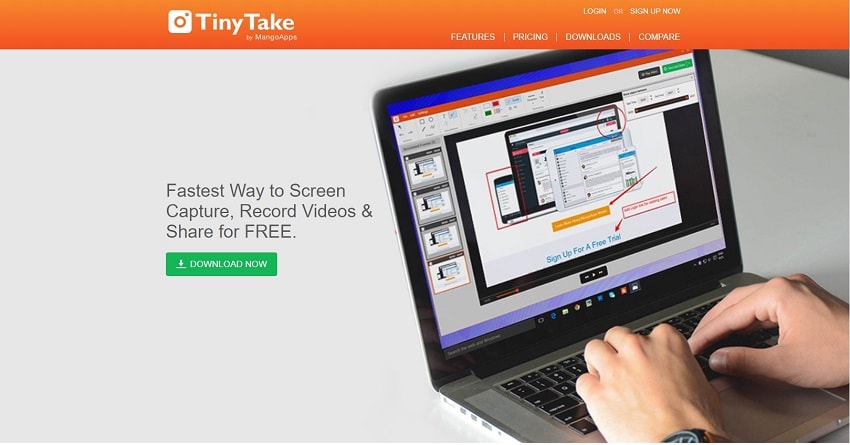
Caractéristiques:
- Il vous permet de sélectionner le type de capture d'écran que vous souhaitez effectuer dans le menu client de la zone de travail.
- Il peut clarifier vos captures d'écran et vidéos.
- Vous pouvez augmenter votre capture d'écran avec une boîte de livre, un boulon, une fonctionnalité, et ainsi rien ne vous arrêtera.
- Il permet l'affichage l'historique complet en ligne
- Diffusez efficacement votre capture d'écran sur le Web, obtenez une connexion partageable et référencez votre ensemble d'expériences..
5. Barre de Jeu Windows 10
Il s'agit d'un logiciel intégré à Windows 10. En appuyant simplement sur l'icône Windows pour ouvrir le menu, vous découvrirez un outil capture d'écran, un enregistreur de caméra, un enregistreur de son et ce n'est que le début, le tout intégré directement dans votre Windows ! Vous serez peut-être surpris que Windows 10 propose une barre de jeu pré-introduite pour toute personne ayant besoin de capturer ses extraits de jeu et ses captures d'écran. Ce bon enregistreur d'écran gratuit appelé barre de Jeu Windows 10 peut être utilisé pour enregistrer des applications uniquement, il ne peut pas enregistrer en plein écran ou dans une zone particulière. Cela augure bien car il est destiné à la capture de jeux. Bien que la barre de jeu soit accessible sur tous les PC Windows 10, pour enregistrer des clips et des écrans de jeu, les cartes vidéo de votre PC doivent répondre aux prérequis de l'équipement.
Si vous utilisez un PC Windows 10, vous pouvez essayer Windows 10 Game DVR - un enregistreur d'écran PC original sans filigrane. Il est principalement destiné à aider les utilisateurs à capturer leur interactivité préférée, mais si vous en avez besoin, vous pouvez également l'utiliser pour enregistrer n'importe quoi sur l'écran de votre PC, y compris des adresses, des enregistrements Web, des appels vidéo, etc. Il s'agit surtout d'un logiciel de capture d'écran Windows 10 inhérent et gratuit, ce qui implique que vous n'avez pas à télécharger ou à introduire de logiciel externe.

Caractéristiques:
- En appuyant simplement sur WINDOWS + G pour ouvrir la barre de jeu. Vous pouvez profiter de ce très bon enregistreur d'écran gratuit Windows 10.
- Vous pouvez démarrer l'enregistrement en appuyant sur Démarrer/Arrêter l'enregistrement de la capture pour démarrer et arrêter un compte. Utilisez l'option Activer/Désactiver la capture du microphone pour retourner l'amplificateur si vous le souhaitez.
- À la suite de l'enregistrement, découpez votre vidéo ou renommez-la dans l'application Xbox. Votre vidéo sera enregistrée dans le dossier Captures, qui se trouve dans votre répertoire Vidéos de Windows.
6. OBS
OBS Studio est un logiciel capture vidéo Windows 10 gratuit et open-source pour l'enregistrement vidéo et les directs sur le Web. Vous pouvez utiliser cet outil sous Windows 8, macOS et Linux. OBS Studio permet à la fois le streaming et l'enregistrement de premier ordre sans limitations sur le nombre ou la durée de vos événements. Au cas où vous auriez besoin de faire une capture d'écran sur différentes scènes, OBS est probablement votre meilleur choix. Bien qu'OBS Studio soit un outil adaptable pour filmer son écran Windows 10, il n'intègre aucun superviseur vidéo. Vous devez utiliser un autre instrument si vous devez modifier votre vidéo enregistrée. Il est important de rappeler qu'OBS Studio est un programme open source, vous devez donc faire attention à ne pas télécharger le programme à partir de n'importe quel site à part le site officiel de l'entreprise.
De plus, ce produit est gratuit, sans aucune limite. Vous pouvez rapidement commencer à enregistrer à partir de diverses sources sans délai, avec une mesure vraiment décente de personnalisation concernant les choix dont vous disposez. De plus, le logiciel diffuse avec différentes plateformes comme Facebook Live, YouTube Live, Hitbox, Twitch, et ce n'est que le début.
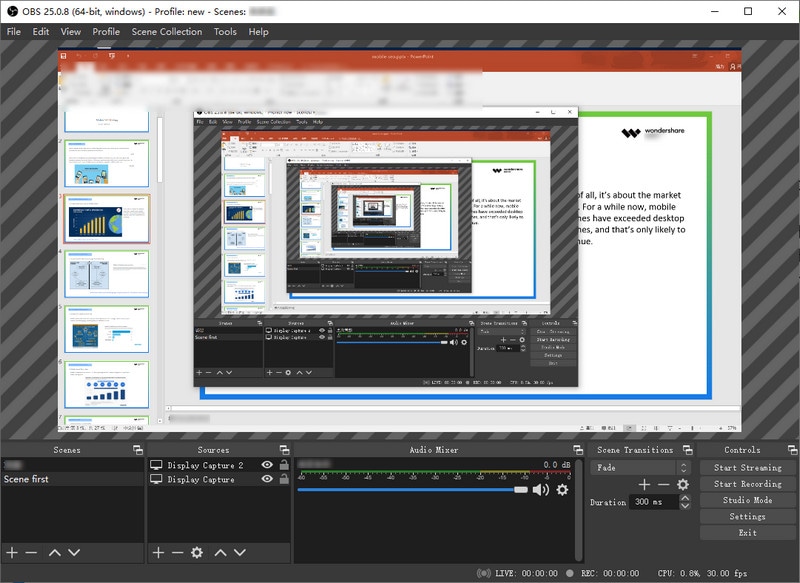
Caractéristiques:
- C'est le meilleur outil capture d'écran gratuit et open source pour Windows 10.
- Aucune liste de spécifications à longue queue dans sa liste d'exigences pour l'installation.
- Il dispose d'un outil de partage direct sur les réseaux sociaux.
Conclusion
Au moment où nous parlons des outils capture d'écran Windows 10 1080P, nous nous attendons forcément à quelque chose d'efficace, simple à utiliser et conforme aux demandes les plus exigeantes du monde des médias et cela est incontestable avec DemoCreator. Peut-être qu'il s'agit d'une minimisation, d'une diffusion en direct, d'un cours en ligne ou d'exercices pédagogiques, pratiquement tous les éléments de cet enregistreur d'écran HD pour Windows 10 peuvent le faire et disposent d'outils phénoménaux tels que la capture de fenêtre, le débit binaire, les fps, la personnalisation des objectifs et de l'arrangement, des outils de modification et le mélange son/vidéo.
D'autant plus, ces outils mentionnés ci-dessus sont probablement les meilleurs logiciels de capture vidéo gratuits accessibles pour Windows. Que vous soyez un enregistreur vidéo expert ou un spécialiste, il est important de disposer de la bonne disposition des outils pour faire une capture vidéo afin de développer votre public. Quel que soit le logiciel que vous choisissez, le logiciel d'enregistrement vidéo est une exigence incontestable si vous êtes un instructeur/enseignant, un joueur de jeu ou un blogueur.
Wondershare DemoCreator - Enregistreur d'écran et éditeur vidéo tout-en-un

- Enregistrer son écran d'ordinateur et la webcam simultanément, ainsi que l'audio du système et du microphone.
- Éditer la vidéo et l'audio enregistrées dans des pistes séparées avec des outils professionnels.
- Ajouter des sous-titres, des autocollants et du fond d'écran vert, appliquer des modèles et des effets variés.
- Pour les fins de l'éducation, du business, du partage de connaissances de manière digitale.
 100% sécurité garantie
100% sécurité garantie
![Top 10 des logiciels de studio d'enregistrement gratuits [Mise à jour 2025]](https://images.wondershare.com/democreator/thumbnail/edit-videos-on-windows.jpg)


